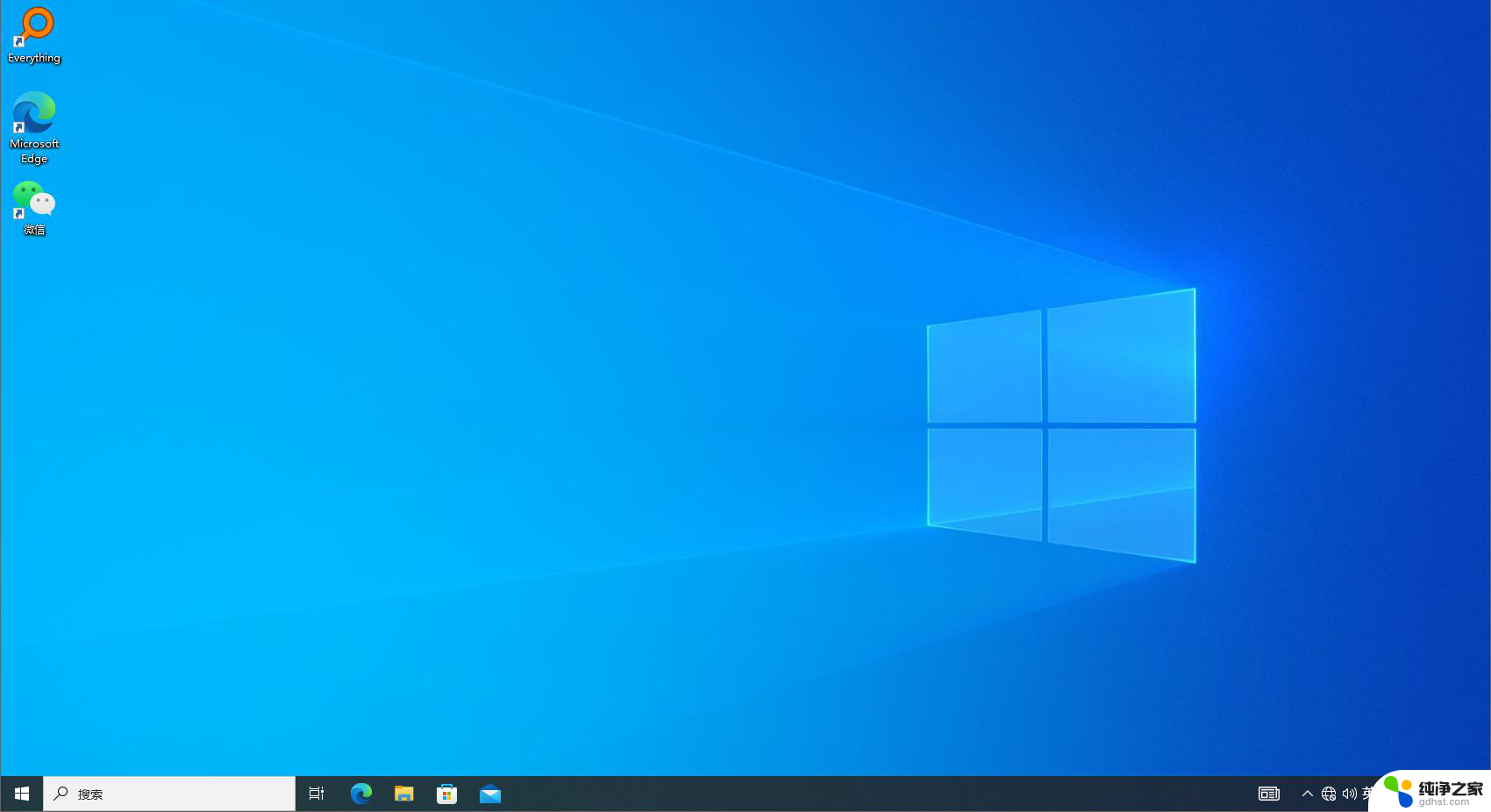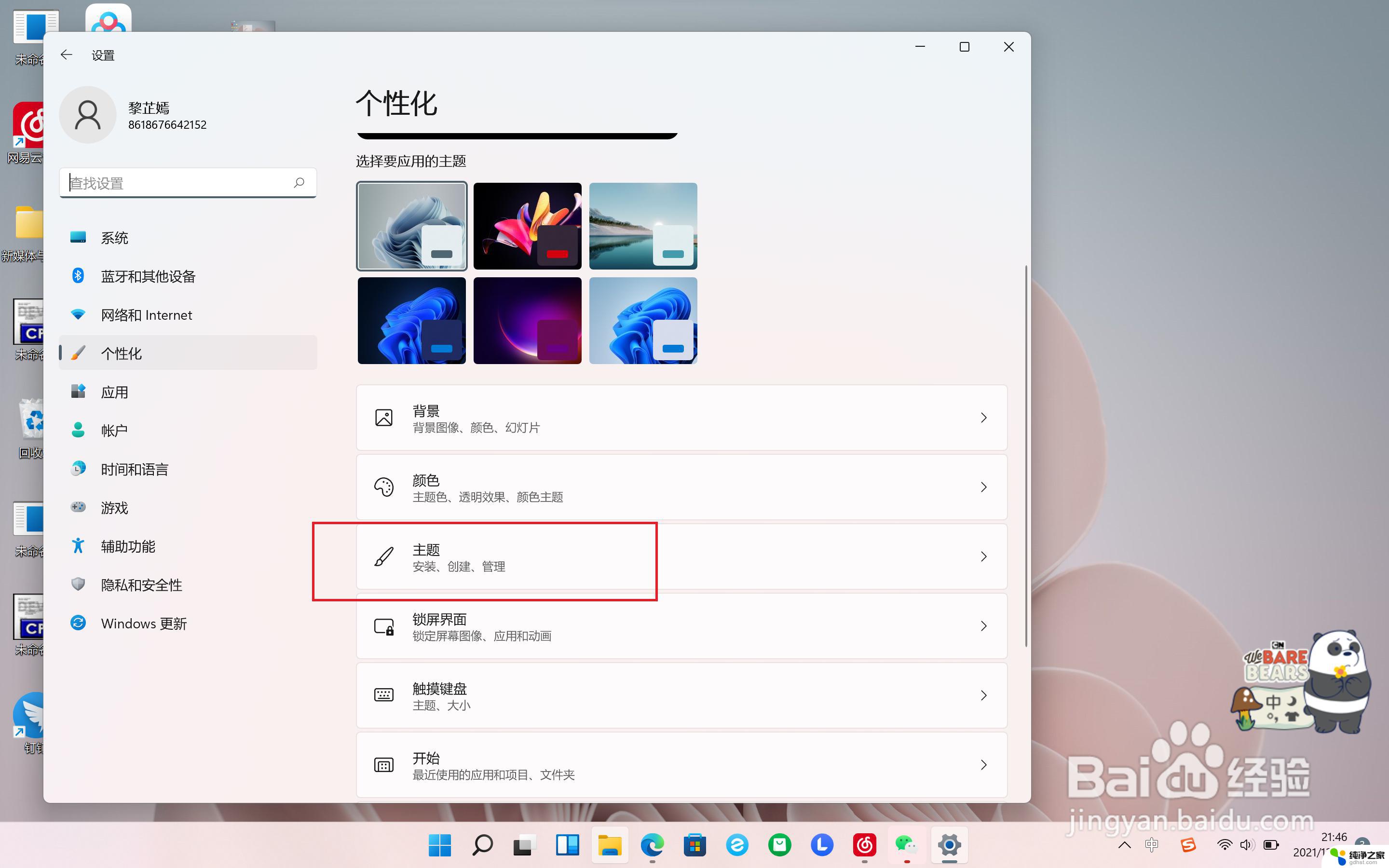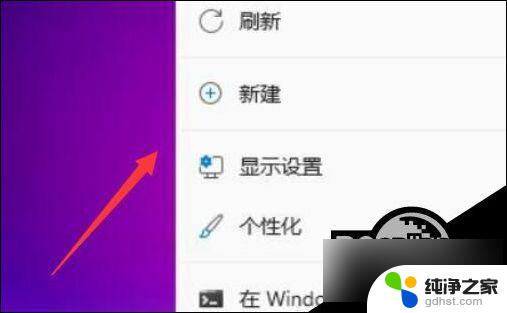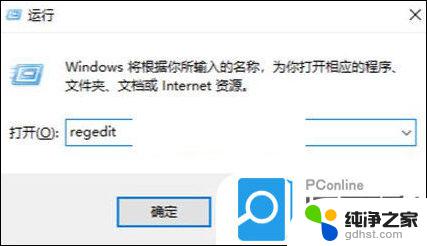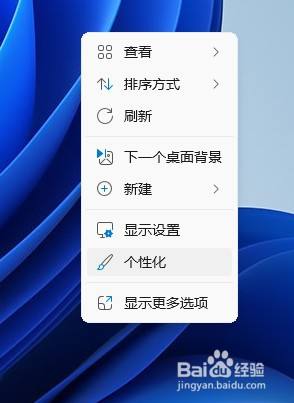win11桌面图标显示计算机
更新时间:2024-02-28 15:04:34作者:yang
Win11作为微软公司最新推出的操作系统,带来了许多令人惊喜的新功能和改进,其中一个备受期待的特性就是桌面图标显示的变化。在Win11中,用户可以自由地自定义桌面图标的布局和显示方式,使得操作更加个性化和便捷。有些用户在升级到Win11后发现,计算机图标竟然不见了!如何在Win11桌面上添加计算机图标呢?本文将为大家详细介绍Win11桌面添加计算机图标的方法,让您轻松找回这个常用的图标。无论是习惯于使用计算机图标进行快速操作,还是需要频繁访问计算机文件的用户,都能从中受益。让我们一起来看看吧!
具体方法:
1.桌面单击右键,点击【个性化】。
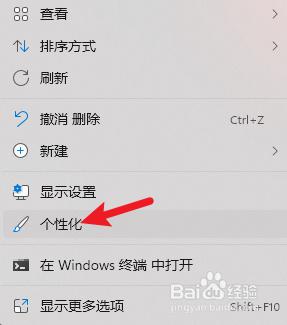
2.在页面中点击【主题】。
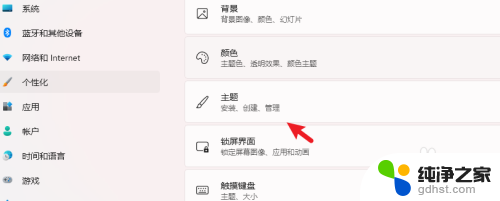
3.选择【桌面图标设置】。
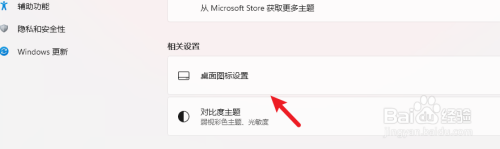
4.在设置页,勾选计算机。并确定,桌面上添加计算机。
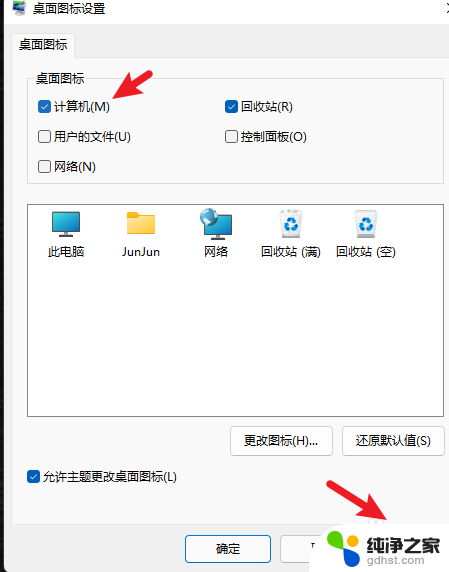
以上是win11桌面图标显示计算机的全部内容,如果您有需要,可以按照以上步骤进行操作,希望对大家有所帮助。